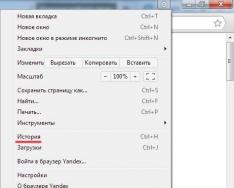Рассмотрим все способы, как можно быстро очистить стену в ВК.
Метод 1 – Стандартное удаление
Стандартный метод удаления постов в ВК подразумевает их очистку вручную.
Таким образом удобно избавиться не от всех записей сразу, а выборочно от нескольких.
Просто промотайте свою страничку вниз, нажмите на кнопку «Свойства» в правом верхнем углу каждого поста и во всплывающем окне выберите «Удалить запись» .
Заметьте, после выполнения удаления, пост нельзя будет вернуть.
Если вы не хотите навсегда избавляться от записей, просто скройте свою стену от других пользователей.
Так ее будете видеть только вы, а посетители страницы будут наблюдать пустую стену.
Метод 2 – Выполнение скрипта
Для выполнения этого метода вам понадобится и . Откройте обозреватель и зайдите на свою .
Теперь нужно промотать стену вниз до самой первой или до той записи, которую хотите удалить последней.
Для пролистывания страницы с очень большим количеством постов понадобиться достаточно много времени, но зато вам не придется удалять каждый пост по отдельности вручную.
Хитрость: для ускорения скрола веб-страницы нажмите одновременно на кнопки «Пробел» и «&» .

Справа в окне браузера откроется панель разработчика, в которой будут отображены все скрипты и части .
Перейдите на вкладку «Console» .
В нижней части окна можно прописать свой скрипт и выполнить его на странице.
Впишите в консоль указанный на рисунке ниже скрипт:


Для выполнения кода нажмите Enter .
Затем подтвердите действие во всплывающем диалоговом окне браузера.
Заметьте, если вы не прокрутили страничку до самого конца, на ней останутся незагруженные посты. Вы повторно можете пролистать стену и удалить посты с помощью скрипта.
Результат удаления будет отображаться на всех ваших устройствах и в любом браузере.
Пока вы не перезагрузили веб-страницу, будет возможность восстановить записи, нажав на соответствующие клавиши.

Метод 3 – удаление с помощью браузера Mozilla Firefox
Так как функционал браузера Mozilla Firefox имеет немного другое расположение элементов и название вкладок, рассмотрим отдельно, как выполнить скрипт в этом обозревателе:
- Откройте браузер и зайдите на свою страничку в социальной сети;
- Кликните на стенке правой кнопкой мыши и в выпадающем меню выберите поле «Исследовать элемент» ;
- Панель разработчика откроется в нижней части окна браузера. В ней выберите вкладку «Консоль» и скопируйте содержимое скрипта, который описан в предыдущем методе. Он подойдёт не только для и , но и для , а также для других популярных десктопных обозревателей;
- После вставки кода в консоль появится системное сообщение о том, что не стоит изменять функционал браузера и веб-ресурсов. Чтобы разрешить действие, введите в поле консоли текст «разрешить вставку» (без кавычек) и нажмите Ввод .

- Теперь еще раз вставьте скрипт в консоль , в уже разрешенном режиме и нажмите Ввод .
Процедура удаления всех постов со стенки начнется автоматически. Остановить ее вы сможете, перезагрузив страничку.
Так код сразу прекращает выполнение.
При желании, вернуть удаленные записи можно с помощью клавиши «Восстановить» .
После перезагрузки окна все записи исчезнут из вашей стены во Вконтакте.
Удаление записей в сообществе/группе
С помощью указанных выше скриптов для удаления можно полностью очистить стенку не только личной страницы, но и группы или сообщества.
Единственное требование – удаление может выполнять только создатель или администратор публичной страницы.
Выполнение кода со страницы редактора не даст никаких результатов.
Метод 4 – Работа с расширениями
Использование специальных расширений для браузера – это еще один простой способ очистки стены во Вконтакте.
Используя дополнения, важно не загрузить от ненадежного разработчика.
В противном случае, ваши данные, пароли и другие сохраненные в обозревателе данные могут быть выкрадены.
Всегда скачивайте программы только в Chrome, Opera, Mozilla.
VkOpt
:Для установки расширения достаточно перейти на его страницу в магазине и нажать на «Добавить в Chrome» .
После завершения установки перезагрузите браузер и зайдите на свою страничку во Вконтакте.
Теперь вам доступен расширенный функционал.
Для удаления всех записей со стены достаточно кликнуть на поле, указывающее общее количество постов на стенке.

Во вкладке «Действия» выберите «Очистить стену» .
Таким образом можно очистить стену личной страницы или сообщества, группы.

VK Helper
Установите приложение из магазина и откройте его в браузере.
В появившемся окне поставьте галочку напротив пункта «Быстрое удаление стены» .
После этого все записи будут автоматически стёрты с вашей страницы.

Все описанные выше дополнения также доступны и в Opera, Mozilla, MS Edge, Yandex Browser.
Приветствую!
В данной статье будет подробно рассказано о том, как очистить стенку в вк быстро с использованием смартфона. Мы рассмотрим способ, благодаря которому вы сможете буквально в два счёта удалить все записи как с вашей стены Вконтакте, так и со стены паблика (публичной страницы) или группы, в котором вы являетесь администратором.
Воспользовавшись этой инструкцией, вы с лёгкостью реализуете задуманное.
Как удалить все записи со стены вк
Если у вас смартфон на операционной системе Android, то очистить стену можно буквально в несколько кликов с помощью удобного приложения, которое, в свою очередь, необходимо предварительно установить из Google Play.

После установки и запуска приложения будет отображено окно, в котором потребуется дать разрешение на доступ к профилю на Вконтакте. Данный запрос появится, если на вашем смартфоне или планшете на Android установлен официальный клиент Вконтакте. Если же его нет, то будет отображено окно, в котором необходимо будет ввести логин и пароль от вашей страницы в социальной сети Вконтакте.

Для очистки стены нажмите на кнопку ЗАПУСТИТЬ , которая располагается напротив пункта Очистить стену от записей .
Будет запущен процесс очистки стены в вашем личном профиле на Вконтакте. По окончании стена в вашем личном профиле на вк будет полностью очищена от каких-либо записей.
Перед запуском процесса очистки проверьте, не размещено ли каких-либо важных записей и постов, информация из которых вам могла бы пригодиться в будущем. Ибо после очистки записи будут удалены, и возможности откатить изменения не будет, даже если вы напишете в .
Как удалить все записи со стены группы или паблика вк
Приложение также позволяет быстро очистить стену группы или паблика (в которой вы являетесь администратором) от всех размещённых там записей.

Для очистки стены группы или паблика перейдите в соответствующее меню – СООБЩЕСТВО . Кнопка перехода в это меню находится в нижней части окна программы.
Открыв данное меню в располагающемся там поле под именем Введите адрес паблика: укажите имя или ссылку на группу (паблик), а после нажмите на кнопку ЗАПУСТИТЬ , которая находится напротив пункта Очистить стену начиная со старых записей .
По окончании процесса все имевшиеся в группе или паблике записи на стене будут безвозвратно удалены.
Краткий итог
Теперь вы знаете, как быстро и просто удалить все записи на стене Вконтакте без каких-либо трудностей. С помощью представленного в статье приложения эта задача выполняется молниеносно и совершенно не отнимает времени и сил. Можно забыть о рутинном процессе удаления каждого поста по отдельности на вашей личной стене на Вконтакте, или же на стене группы или паблика.
Если у вас остались вопросы, вы можете задать их в комментариях.
Но некоторое время назад администрация Вконтакте отказалась от такого хода, ссылаясь на то, что злоумышленники, взломав аккаунт, таким приёмом удалят всё самое важное:
Удалять по одной записи тоже не вариант. Слишком долго, особенно, если Вы ведёте страничку несколько лет:
![]()
Первый способ работает нестабильно , так как на новом дизайне скрипт тормозит.
1. Зайдите на свою страничку Вконтакте .
2. Введите скрипт в адресную строку браузера .
java*** script:var h = document.getElementsByClassName("ui_actions_menu _ui_menu"); var i = 0;function del_wall(){var fn_str = h[i].getElementsByTagName("a").onclick.toString(); var fn_arr_1 = fn_str.split("{"); var fn_arr_2 = fn_arr_1.split(";"); eval(fn_arr_2);if(i == h.length){clearInterval(int_id)}else{i++}};var int_id=setInterval(del_wall,500);
3. Удалите звёздочки *** и нажмите на клавишу Enter.
![]()
Удаление всех записей на стене Вконтакте
Второй способ работает безупречно в 2019 году , но придётся вставлять код много раз, если у Вас большое количество записей:
1. Проматываем часть своих записи на стене. Для быстрого эффекта удерживаем пробел или end .
2. В любом месте на странице нажимаем на правую клавишу мыши , выбираем значение "Просмотреть код" (в некоторых браузерах по-другому называется, например, "Исследовать элемент" ).
(function () { "use strict"; if (!confirm("Удалить все записи со стены?")) return; var deletePostLink = document.body.querySelectorAll("a.ui_actions_menu_item"); for (var i = 0; i < deletePostLink.length; i++) { deletePostLink[i].click(); } alert(deletePostLink.length + " posts deleted"); }());
![]()
4. Подтверждаем удаление и ждём пока стена очиститься.
![]()
- Теперь проматываем дальше записи, вставляем код и удаляем их;
Ответы на частозадаваемые вопросы
Вопрос:
На новом дизайне 2018 года работают способы?
Ответ:
Да, работают. Но скрипт иногда перестаёт удалять записи, поэтому советую пользоваться вторым методом.
Вопрос:
В сообществе можно удалить записи?
Ответ:
Да, если Вы админ сообщества.
Вопрос:
Как остановить удаление?
Ответ:
Обновите страницу (нажмите клавишу F5
).
Вопрос:
Открывается поисковик/страница не найдена, когда ввожу скрипт и нажимаю Enter, что делать?
Ответ:
Это потому, что Вы забыли удалить звёздочки ***
в начале кода.
Вопрос:
Хочу удалить старые записи, а новые оставить, как мне поступить?
Ответ:
Нажимаете на стену
, далее в правом верхнем углу "Поиск по записям"
, далее "Записи до определённой даты"
, далее выбираете дату
, где выведутся записи до этого времени и вставляете скрипт
.
Вопрос:
В мобильном приложении работают способы?
Ответ:
Попробуйте, не факт.
Вопрос:
Фотографии удаляться?
Ответ:
Только те, которые были размещены на Вашей стене.
Вопрос:
Как удалить все записи со стены ВК вторым способом на других браузерах, если нет строки "Просмотреть код"
?
Ответ:
Код страницы можно посмотреть на любых браузерах, просто у каждого он по-разному называется. В FireFox, например, "Исследовать элемент"
.
- посты с полезной, рекламной, креативной или иной информацией;
- репосты со стен других пользователей социальной сети и со стен интересных сообществ;
- возможность вести дискуссии под постами, репостами.
Стоп! И вот приходит тот момент, когда мировоззрение меняется и на стене скапливается ненужная и неактуальная информация, или в бесчисленном множестве записей нет возможности найти требуемые данные без колоссальных временных затрат, или иные причины, и требуется перезагрузка.
Ниже мы рассмотрим методы, как удалить все записи со стены «ВКонтакте » с сохранением дорогих сердцу постов (репостов) или без таковых.
Медленно, но надежно
Технический функционал «ВКонтакте », доступный среднестатистическим пользователям по умолчанию, дает возможности к удалению каждой записи на стене по отдельности. Рассмотрим поэтапно, как самому удалить все записи на стене ВК :

Вы были полны решимости, но вот, например, на 1017 записи обнаружили слабость в пальцах, непрекращающуюся зевоту, желание отступить от своей первоначальной цели и прочую симптоматику синдрома хронической усталости. Диагноз - понимание, что данный метод не для вас. Пора переходить к радикальным мерам постового уничтожения.
Быстро и безвозвратно
На этот раз придется использовать программные возможности браузера и специальный «JavaScript ». Ниже будет рассказано, как удалить все записи на стене «ВКонтакте », используя скрытый опцион виртуального портала:

Естественно, часть постов (репостов) могут быть нежелательны к удалению (поздравления от друзей, руководства по продаже души дьяволу и прочая важная информация). Для спасения данных записей необходимо просто открыть важные записи в новой вкладке и в новом окне, а после проведения процедуры удаления нажать «Восстановить ».
Заключение
Таким образом, вы получили исчерпывающий ответ, как самостоятельно удалить все записи в ВК единовременно или постепенно. Но будьте внимательны: если не воспользоваться возможностью восстановления, когда она будет предложена, то все удаленные записи исчезнут навсегда.
Видео по теме
Вам понадобится компьютер с браузером и небольшой фрагмент кода, который приведён в статье. Время очистки будет зависеть от общего количества записей.
За один раз вы сможете удалить только те записи, которые система отобразит на стене. Поэтому важно добраться до самого низа.

Для прокрутки страницы может понадобиться время, но в любом случае всё пройдёт намного быстрее, чем удаление вручную. Чтобы ускорить процесс, зажмите пробел или End.
Если вы работаете в Chrome, нажмите Ctrl + Shift + J (Windows) или Cmd + Opt + J (macOS). В Firefox для этого предусмотрены комбинации Ctrl + Shift + K (Windows) и Cmd + Opt + K (macOS). Если используете другой браузер, клавиши для запуска его консоли вы легко найдёте с помощью Google.

4. Скопируйте этот скрипт, вставьте его в консоль и нажмите Enter
(function () { "use strict"; if (!confirm("Удалить все записи со стены?")) return; var deletePostLink = document.body.querySelectorAll("a.ui_actions_menu_item"); for (var i = 0; i < deletePostLink.length; i++) { deletePostLink[i].click(); } alert(deletePostLink.length + " posts deleted"); }());

5. Когда браузер отобразит диалоговое окно, подтвердите удаление
После этого скрипт сотрёт все видимые публикации со стены « ». Чем их больше, тем дольше продлится очистка.

Если после этого на стене появятся старые посты, до которых вы просто не прокрутили страницу, их можно будет удалить тем же способом.
Программы